标签:文件 inf code 默认 vmw ubuntu 64 vmware虚拟机 下界 需要
1、新建新的虚拟机系统
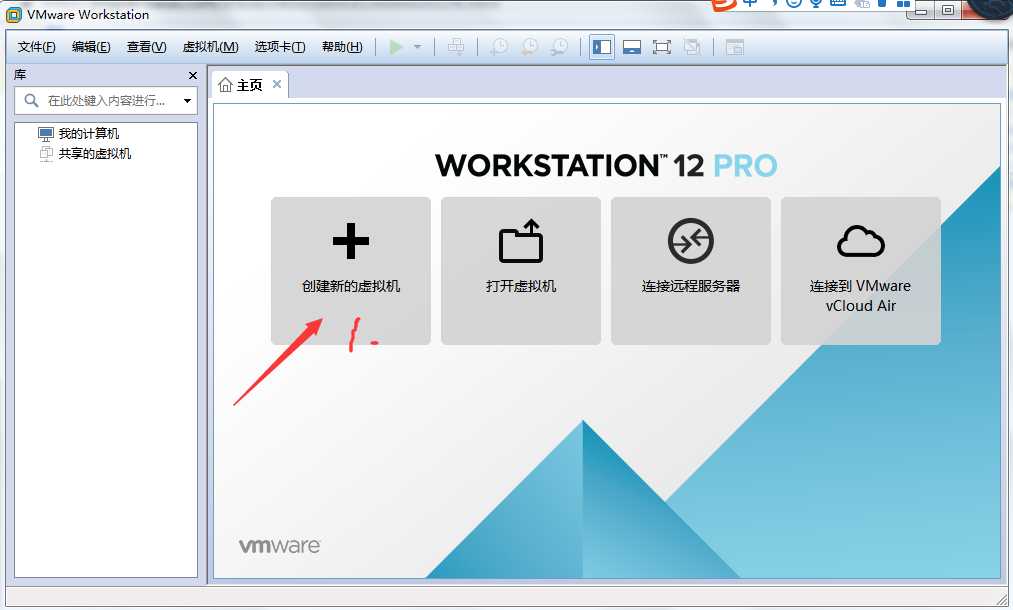
2、使用自定义高级安装
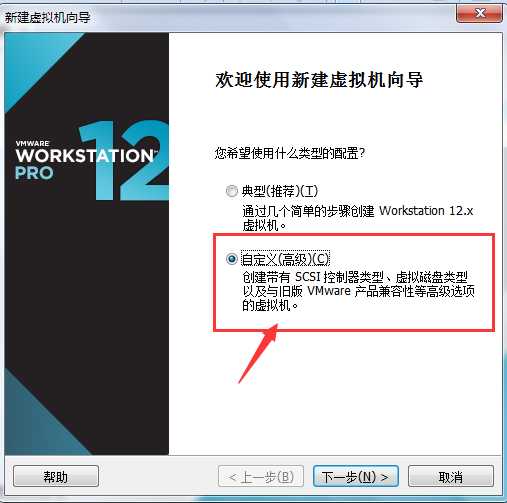
3、选择下一步操作
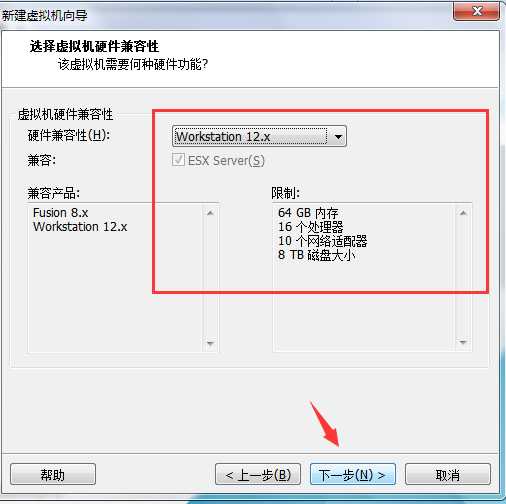
4、选择稍后安装
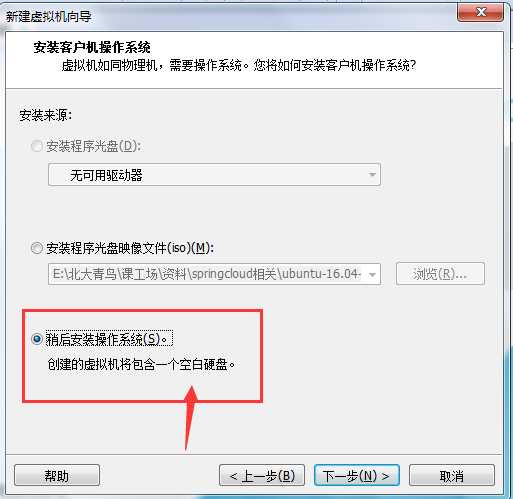
4、因为我们要安装的是Linux的发行版本ubuntu,所以这里选择Linux(L),版本是Ubuntu 64位,下一步
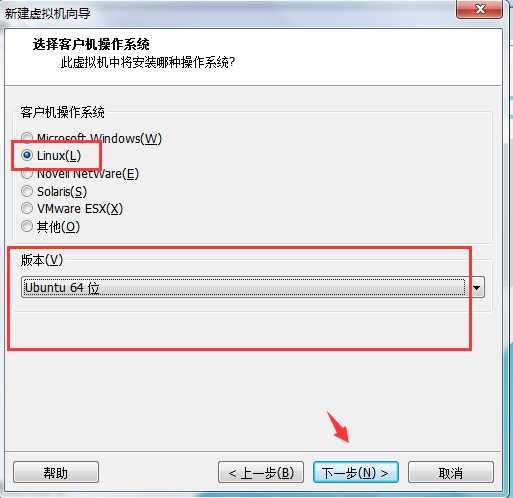
5.选择安装默认路径
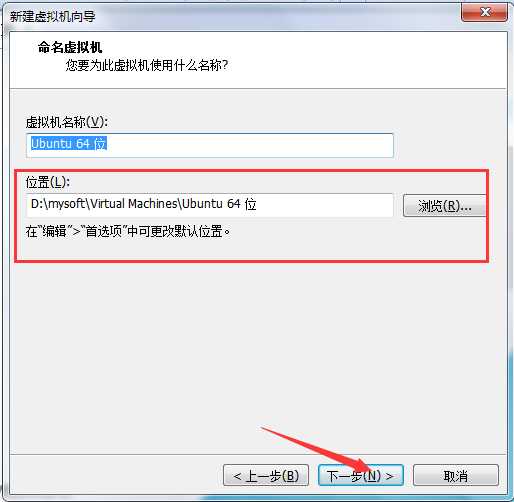
6.选择默认选项
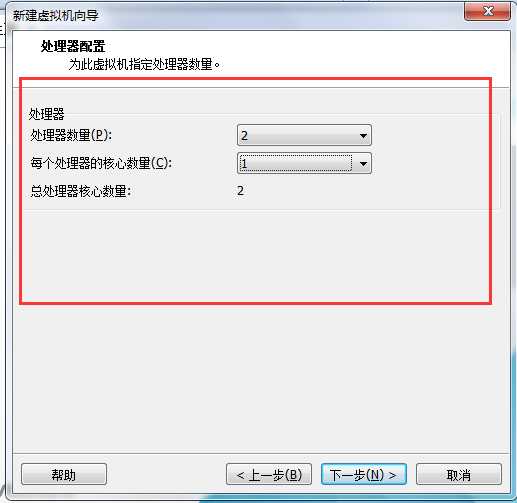
7、分配8G内存
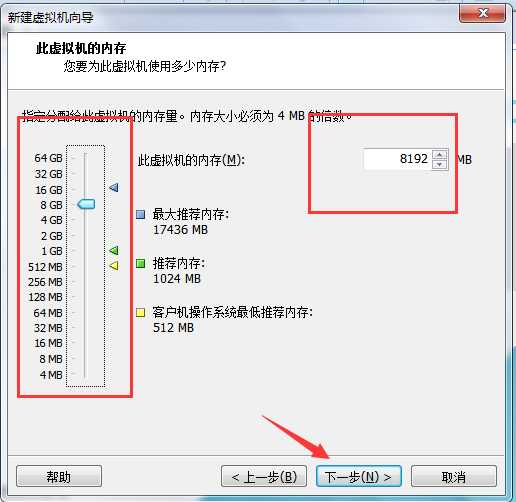
8、使用默认选项
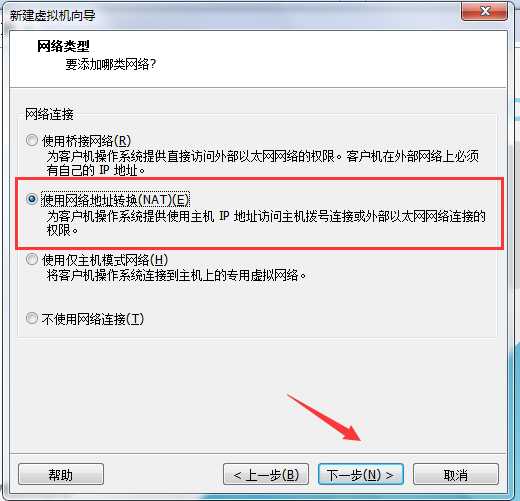
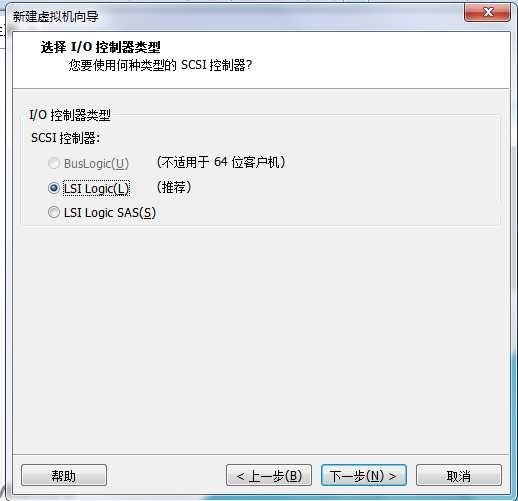
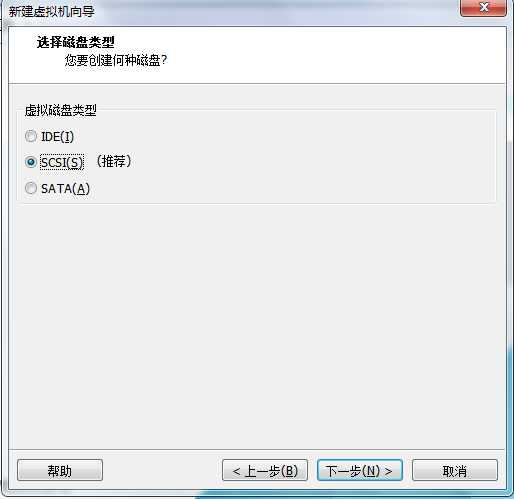
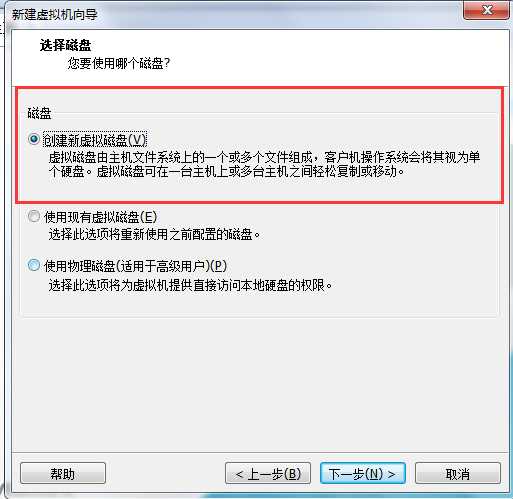
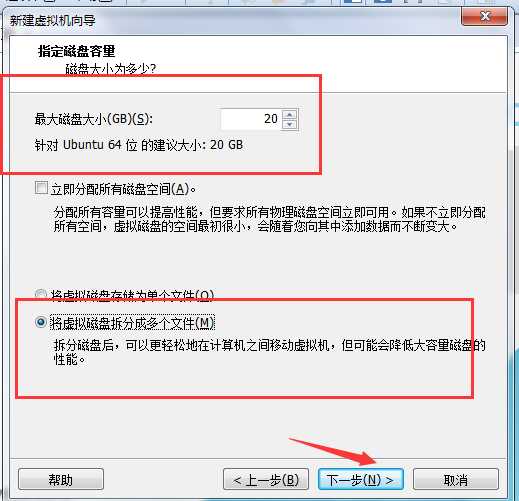
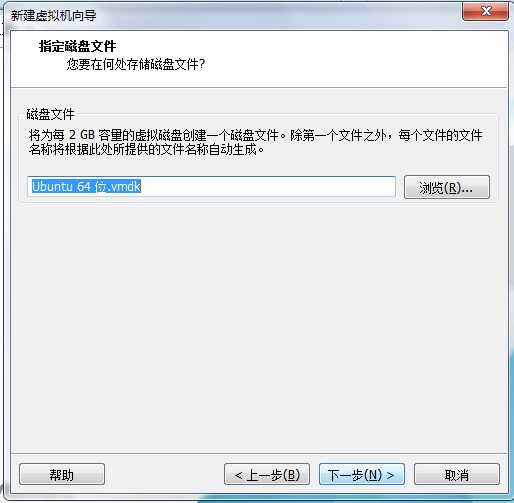
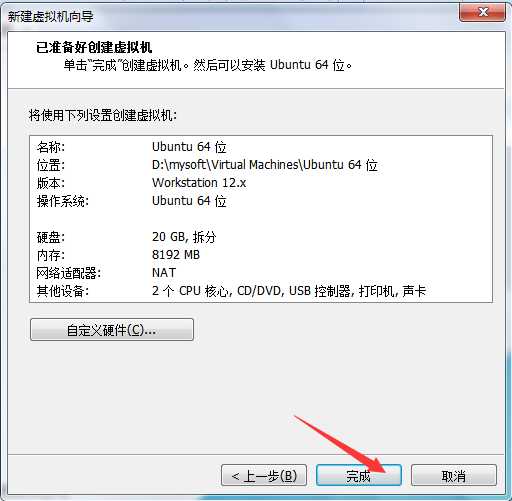
9、至此虚拟机创建就基本完成了,如果上面没有选择好iso文件,在这里需要重新设置一下
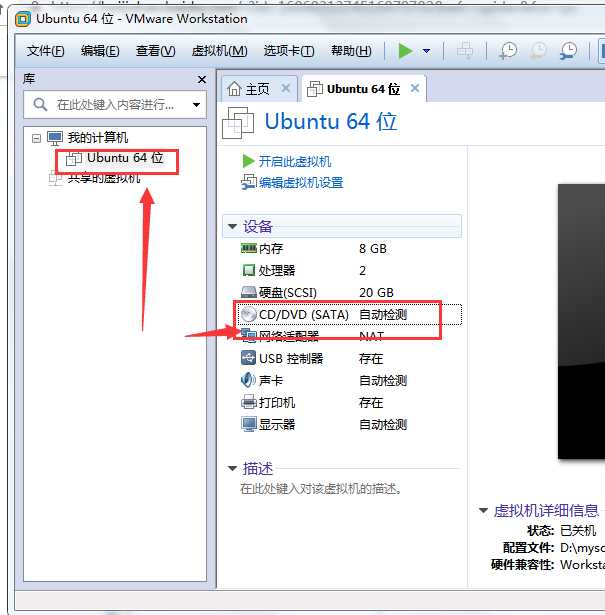
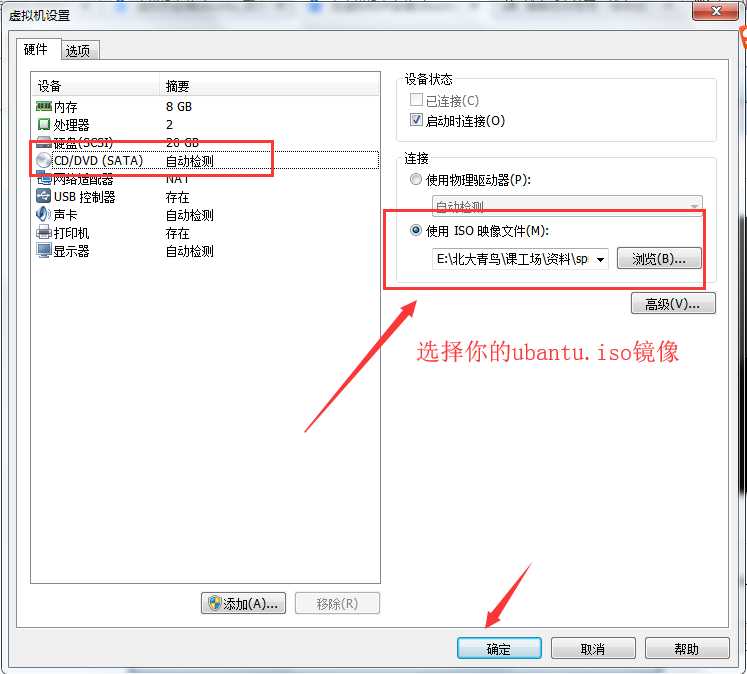
10、开启虚拟机
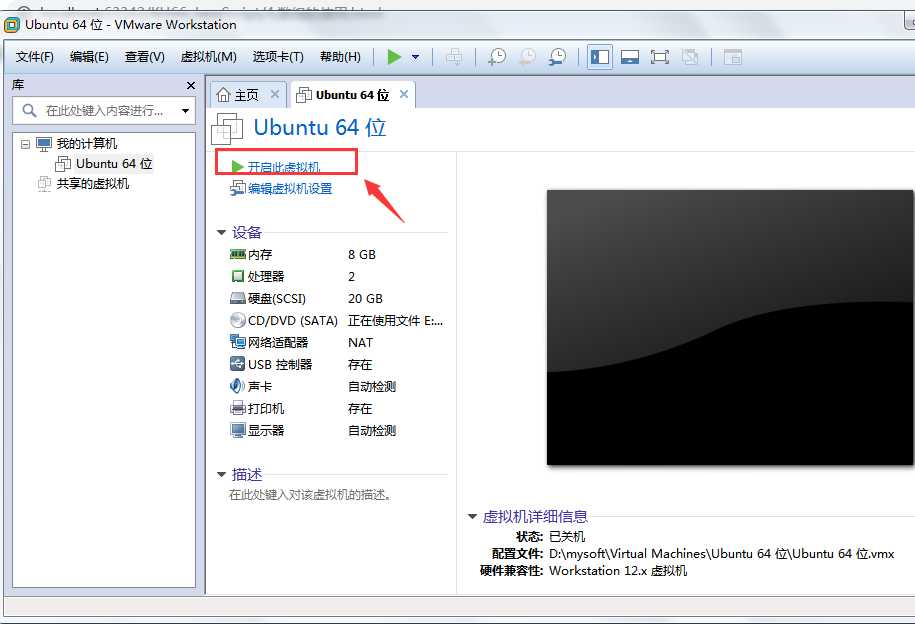
11、开启后出现如下界面开始暗转ubantu
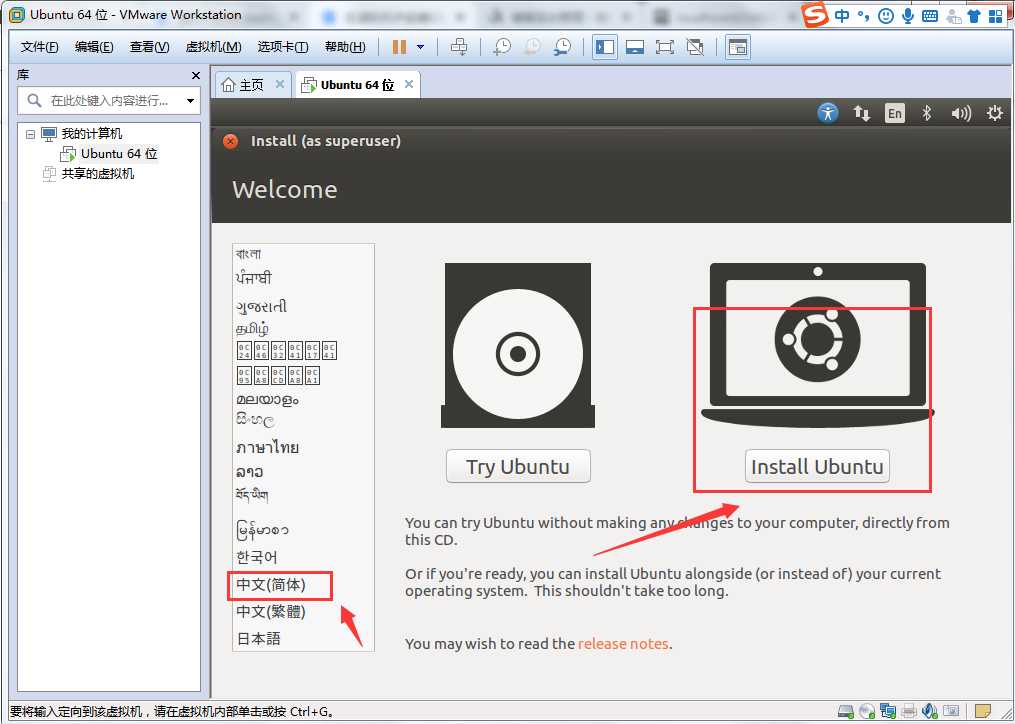
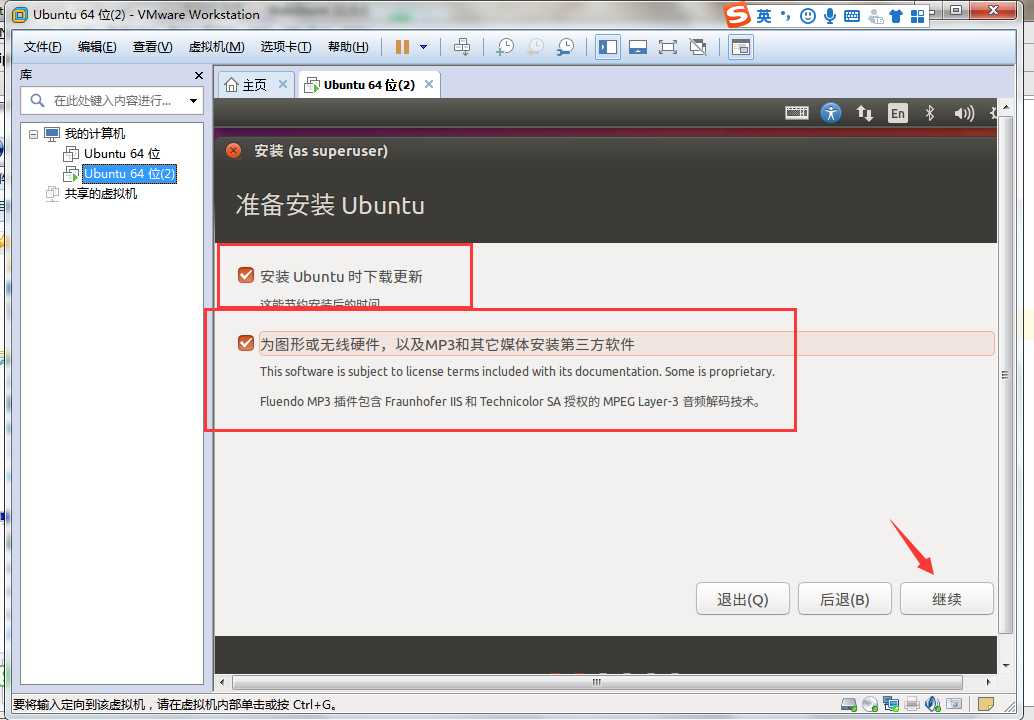
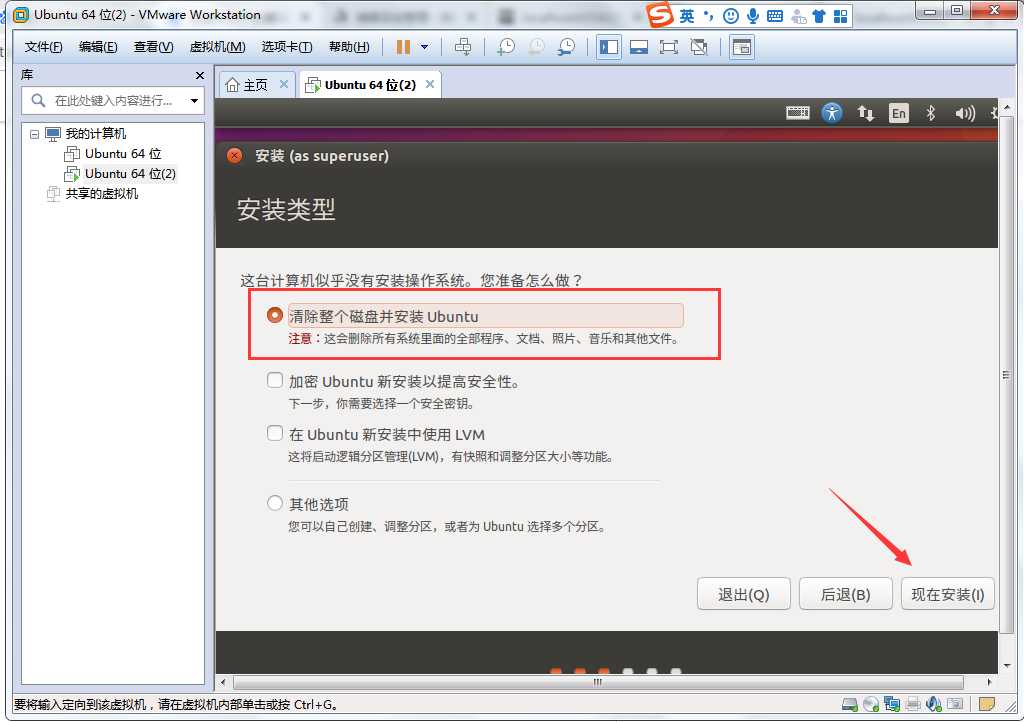
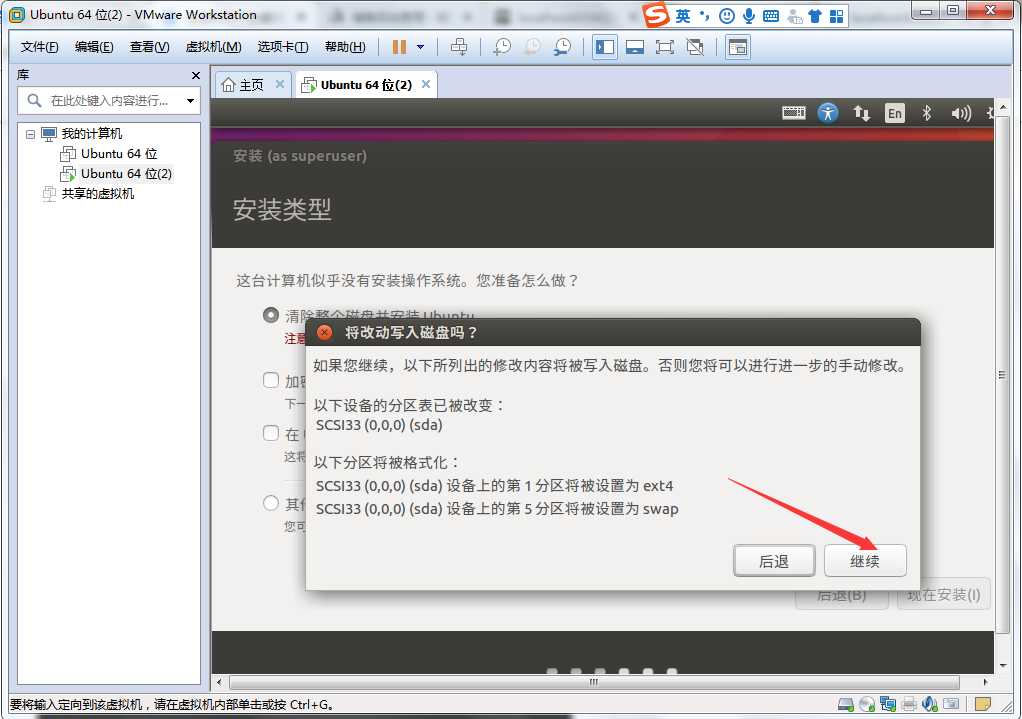
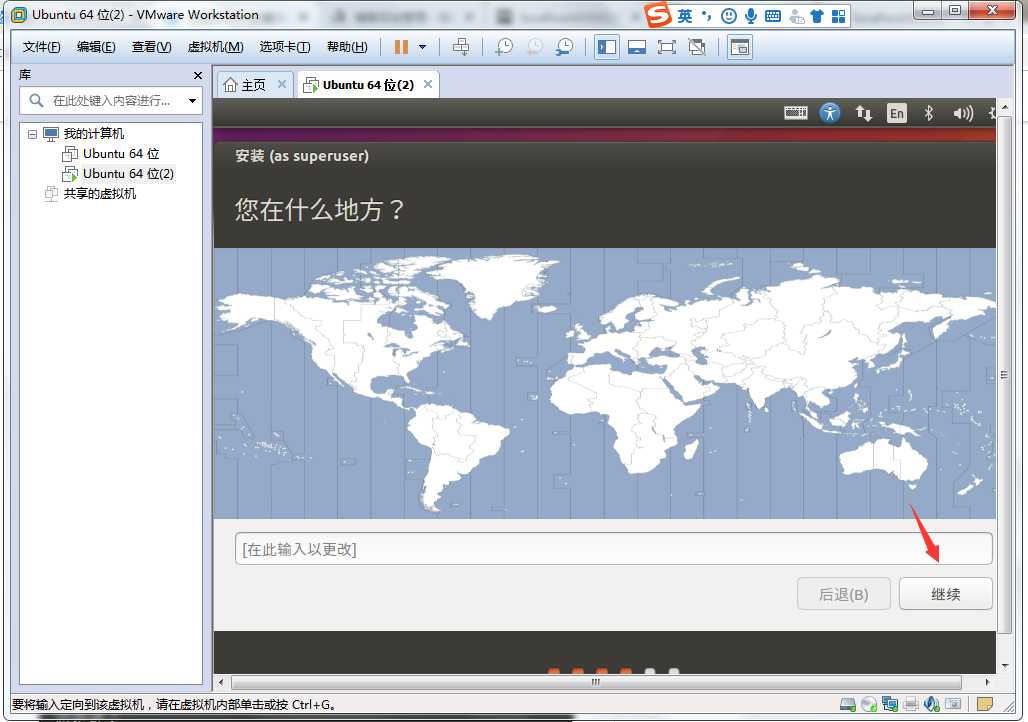
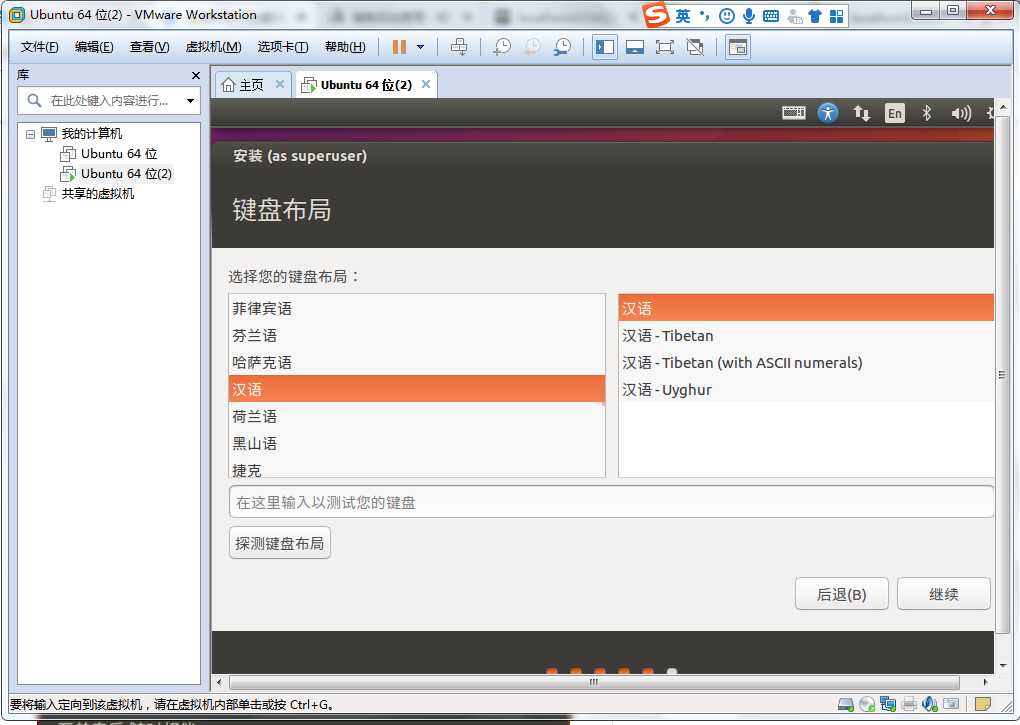
12. 分配账号密码
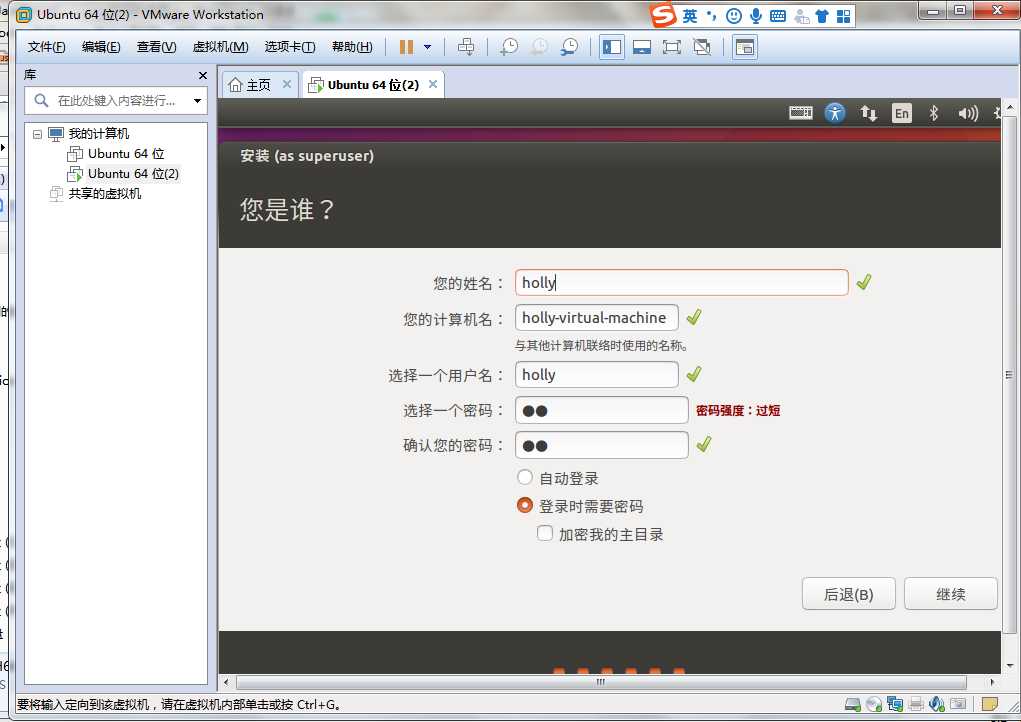
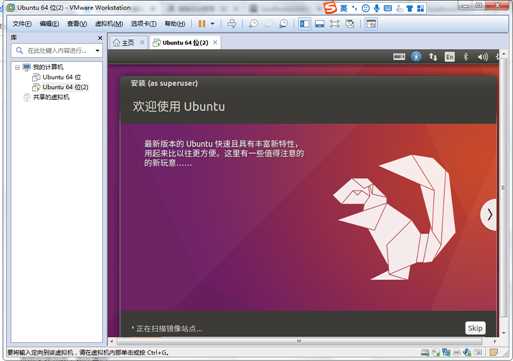
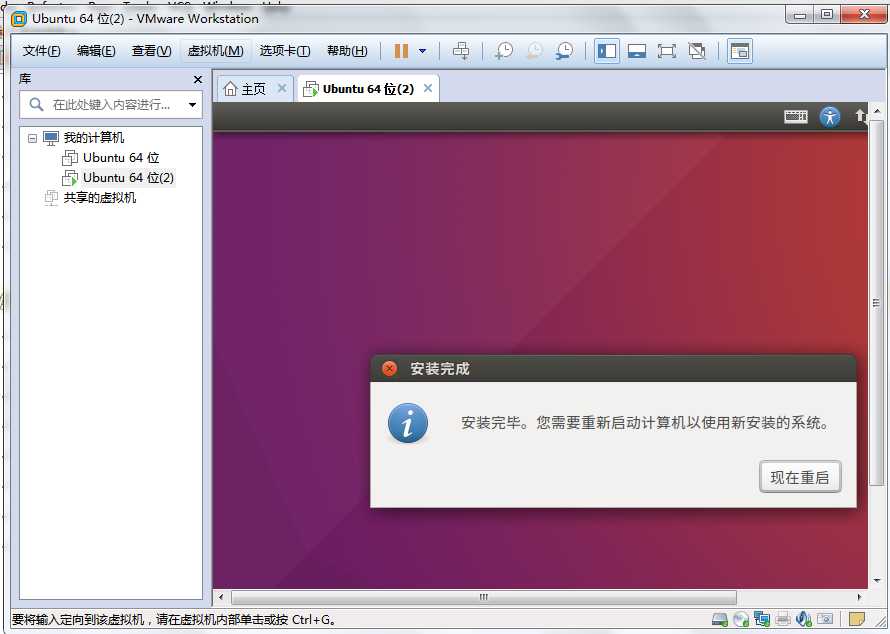
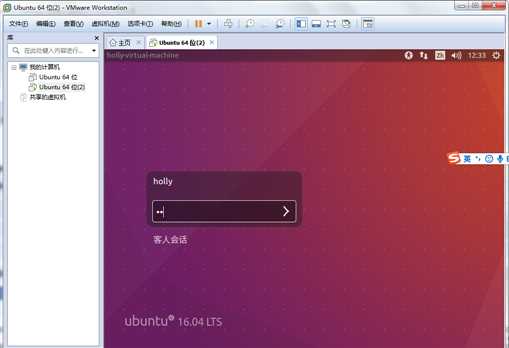
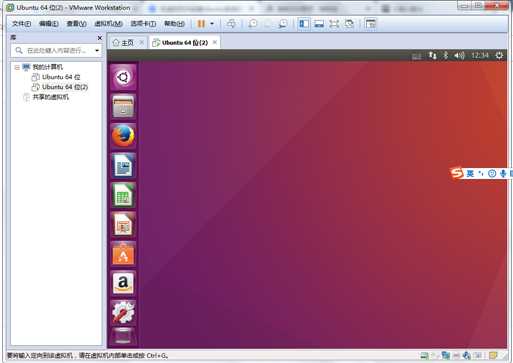
标签:文件 inf code 默认 vmw ubuntu 64 vmware虚拟机 下界 需要
原文地址:https://www.cnblogs.com/holly8/p/10930062.html